Недавно в блоге проводилось голосование на тему "Какой формат электронных книг (для ПК) Вы считаете наиболее удобным?". Здесь имелись в виду книги для программистов, в основном использующих Delphi. На выбор было предложено 4 формата: exe, flash, pdf и chm. В голосование длилось до набор 300 голосов и самое большое количество голосов получил PDF (231 голос 300). Думаю, что результат оказался вполне закономерным, так как PDF достаточно удобный формат - имеет относительно не большой размер, для чтения имеется множество софта самого разного покроя. Не менее и популярны программы для создания PDF.
Если Ваша работа в Сети подразумевает публикацию электронных книг, статей в формате PDF и т.д., то перед Вами стоял или до сих пор стоит вопрос о том, чем лучше всего воспользоваться для генерации PDF? Действительно, софта для генерации PDF огромное количество. Есть как бесплатные так и относительно недорогие платные решения. Каждая программа имеет свои достоинства и недостатки. Сегодня я решил рассмотреть только пять способов создания PDF файлов с которыми я сталкивался при работе над справочником.
' '
Сервис pdf24.org
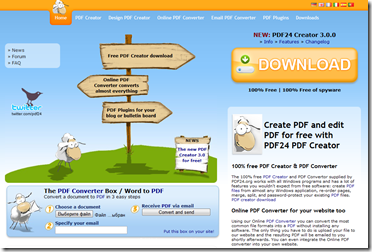
Отличный сервис для создания PDF.
Поддерживаемые форматы документов для создания PDF:
- HTML (htm html)
- Bilder (jpg jpeg png bmp gif tiff tif emf wmf)
- Microsoft Word (doc dot docx dotx)
- Microsoft Excel (xls xlw xlt xlsx xltx)
- Microsoft Powerpoint (ppt pps pot pptx potx)
- Open Office (odt ods odp odg ott ots otp otg)
- Postscript (ps)
- Text (rtf txt)
Используя pdf24 Вы можете:
- Создать PDF-файл в онлайне - для этого используется форма внизу главной страницы. Для примера я попробовал создать PDF из файла в формате Word 2010. Генерация прошла успешно, готовый файл пришел на адрес электронной почты. Есть, правда, один небольшой недостаток - онлайн конвертер не поддерживает названия файлов на руссом языке. В названии готового PDF все русские буквы заменяются на символы "_". Оформление и ссылки в PDF-документе сохраняются.
- Создать PDF файл, отправив исходник документа на email сервиса.
- Воспользоваться клиентов для создания PDF в оффлайн.
Я скачал последнюю версию клиента и попробовал создать небольшой PDF-документ, содержащий ссылки. Вот как выглядит окно клиента:
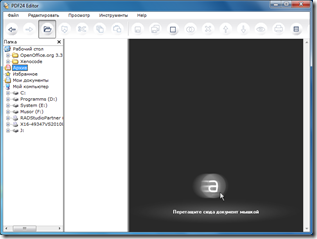
Перетаскиваем документ мышкой из проводника в поле и конвертер создает нам PDF-ку:
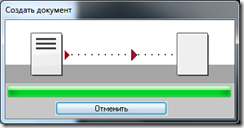
И здесь, к сожалению, результат оказывается не таким как при использовании онлайн-конвертера - ссылки в документе не сохраняются. В остальном файл получается достаточно компактным, оформление документа сохраняется.
4. Использовать плагины для генерации pdf-файлов из постов Вашего блога.
Сейчас в блоге webdelphi.ru работает плагин как раз от pdf24. Также имеются плагины для таких платформ как iGoogle, phpBB и др. Имеется также и API для PHP и JavaScript.
Что касается плагина для WordPress, то он имеет достаточно мощные настройки оформления. Можно задавать тему и содержимое письма в котором будет возвращаться готовый pdf-файл пользователю, задавать заголовки в PDF-документе и т.д.
В целом можно сказать, что сервис достаточно удобный и качественный. Для генерации небольших PDF-документов онлайн версия конвертера подойдет в самый раз.
Теперь рассмотрим как можно создавать PDF-файлы в оффлайне.
Bulzip PDF Printer
Небольшой, но достаточно удобный бесплатный PDF-принтер.
Скачать можно здесь.
Окно настроек принтера показано на рисунке ниже:
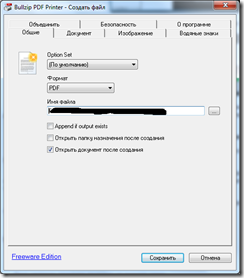
Здесь мы можем задать следующие настройки:
- Формат выходного документа: BMP, JPEG, PCX, PDF, PNG, TIFF
- Сделать слияния двух pdf-файлов, если вновь создаваемый файл будет иметь тоже название, что и ранее созданный
- Задать пароль владельца для предотвращения редактирования PDF-файла
- Задать водяные знаки для страниц документа и ещё несколько дополнительных настроек.
Для примера я решил сгенерировать PDF файл из того же документа, что и в первом случае. Результаты получились следующие: ссылки в документе не сохранились, оформление осталось, размер выходного документа оказался меньше, чем при использовании клиента от pdf24.
Если наличие ссылок в документе для вас не критично, то Bulzip PDF Printer подойдет для генерации PDF-фалов самых различных размеров.
Используем возможности OpenOffice
Если Вы используете в работе OpenOffice, то создание PDF-файлов для Вас не составит никаких проблем. Чтобы создать PDF-ку запускаем Writer, открываем необходимый документ и жмем кнопку "Экспорт PDF":

В выходном PDF-файле сохраняется все оформление, в том числе сохраняются и ссылки внутри документа.
Конечно, устанавливать OpenOffice только ради того, чтобы делать PDF файлы, то это всё равно, что стрелять из пушки по воробьям, но для использующих в своей работе OpenOffice этот вариант создания PDF подходит самым наилучшим образом.
Используем возможности Google Docs
Ещё один легальный бесплатный способ генерации PDF-файлов. Для того, чтобы создать PDF загружаем необходимый файл в аккаунт Google Docs и конвертируем его в формат Google.
Затем открываем полученный файл и в меню выбираем "Файл - Загрузить как - PDF"
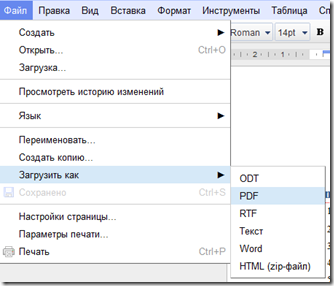
В полученном PDF-файле сохраняется оформление, но ссылки отсутствуют. Также недостатком данного способа является то, что выходной PDF-файл имеет достаточно большой размер.
ABBYY PDF Transformer 3.0
В отличие от рассмотренных ранее эта программа платная.
Стоимость полной версии программы 1490 руб.
ABBYY PDF Transformer работает в обе стороны, т.е. может не только создавать PDF-файлы, но и преобразовывать их в другие форматы, такие как MS Word, Excel и другие.
Рассмотрим создание PDF-файла. Для этого запускаем утилиту Create PDF Document, указываем файл, который необходимо преобразовать в PDF и задаем необходимые настройки:

Можно задать пароли на открытие и редактирование файла, задать оформление документа и уровень сжатия. В целом программа достаточно простая и удобная. Выходной PDF-файл полностью сохраняет свое первоначальное оформление, а также ссылки внутри документа.
Теперь, что касается теста на размер выходного PDF-файла. Для теста я использовал файл в формате docx, размером 18, 355 Kb
Результаты (размер выходного PDF):
- Сервис pdf24.org: от 44,732 Кб (онлайн конвертер) до 72,375 Кб (оффлайн клиент)
- Bulzip PDF Printer: 34,034 Кб при настройках по умолчанию
- Open Office: 63,663 Кб
- Google Docs: 191,979 Кб
- Abby PDF Transformer: от 75,162 Кб до 117,330 Кб в зависимости от установленной степени сжатия.
Таким образом, если для вас главное - получить выходной PDF с минимальным размером, то лучше использовать Bulzip PDF Printer.
Если важно, чтобы сохранялось оформление и ссылки в PDF, то по цене оптимально использование онлайн версия конвертера от pdf24.org
Ну и, если нужен нормальный оффлайн конветер PDF, то для этих целей я бы посоветовал ABBYY PDF Transformer - хоть и платный, но достаточно компактный и удобный. Если не хотите платить - нет проблем, тогда используйте Open Office.
